Heim >System-Tutorial >Windows-Serie >Drei Möglichkeiten, das Problem der Win10-Schriftunschärfe zu lösen
Drei Möglichkeiten, das Problem der Win10-Schriftunschärfe zu lösen
- WBOYWBOYWBOYWBOYWBOYWBOYWBOYWBOYWBOYWBOYWBOYWBOYWBnach vorne
- 2023-12-29 15:45:221020Durchsuche
Viele Freunde sagten, dass sie bei der Verwendung des Win10-Betriebssystems auf ein Problem gestoßen seien, das heißt, die auf der Win10-Oberfläche angezeigten Schriftarten seien sehr verschwommen und unklar. Wie kann man dieses Problem lösen? Win10-Schriftarten sind verschwommen und unklar:
Aktualisieren Sie zunächst Ihren Grafikkartentreiber oder installieren Sie den neuesten Grafikkartentreiber. Starten Sie nach der Installation den Computer neu.
Unter normalen Umständen wird dieses Problem gelöst. Wenn nicht, verwenden Sie die folgende Methode.
Methode 1:
1. Klicken Sie mit der rechten Maustaste auf eine leere Stelle auf dem Desktop und wählen Sie „Anzeigeeinstellungen“.
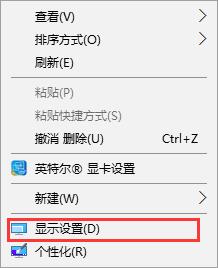 2. Ändern Sie dann in der Spalte „Anzeige“ „Maßstab und Layout“ auf 100 (empfohlen). Klicken Sie dann unten auf „Erweiterte Zoomeinstellungen“.
2. Ändern Sie dann in der Spalte „Anzeige“ „Maßstab und Layout“ auf 100 (empfohlen). Klicken Sie dann unten auf „Erweiterte Zoomeinstellungen“.
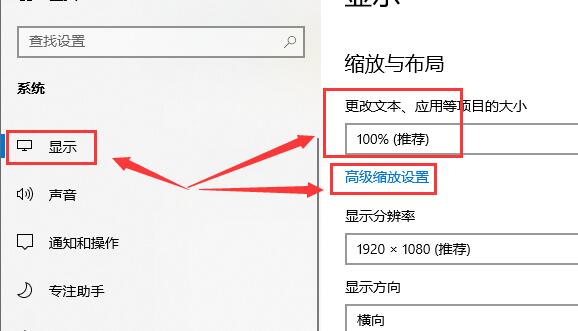 3. Aktivieren Sie nach Eingabe der erweiterten Zoomeinstellungen die Option „Windows darf versuchen, Apps zu reparieren, damit sie nicht verschwommen sind“.
3. Aktivieren Sie nach Eingabe der erweiterten Zoomeinstellungen die Option „Windows darf versuchen, Apps zu reparieren, damit sie nicht verschwommen sind“.
 4. Die Auflösung muss auf „1920X1080“ oder wie vom System empfohlen eingestellt sein.
4. Die Auflösung muss auf „1920X1080“ oder wie vom System empfohlen eingestellt sein.
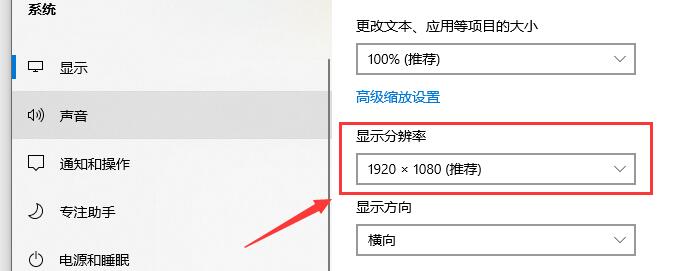 Methode 2:
Methode 2:
1. Suchen Sie nach „Dieser PC“, klicken Sie dann mit der rechten Maustaste und wählen Sie „Eigenschaften“.
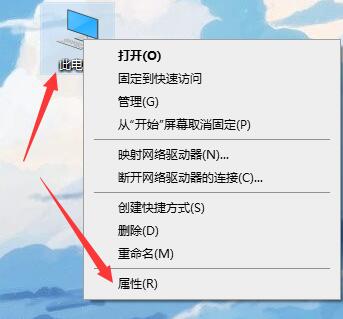 2. Klicken Sie dann in der sich öffnenden Benutzeroberfläche auf „Einstellungen ändern“.
2. Klicken Sie dann in der sich öffnenden Benutzeroberfläche auf „Einstellungen ändern“.
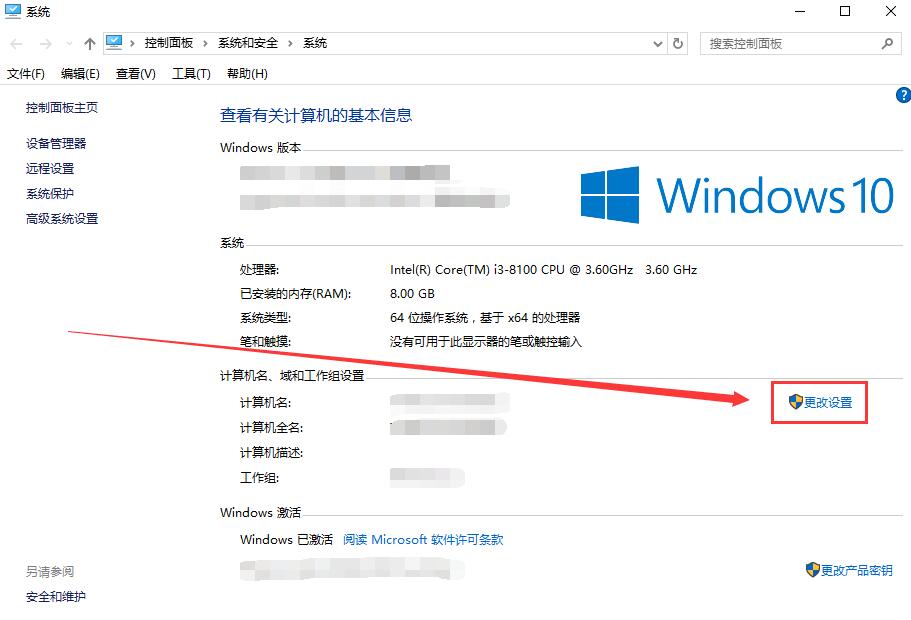 3. Wechseln Sie zur erweiterten Benutzeroberfläche und wählen Sie dann „Einstellungen“ in der Leistungsspalte.
3. Wechseln Sie zur erweiterten Benutzeroberfläche und wählen Sie dann „Einstellungen“ in der Leistungsspalte.
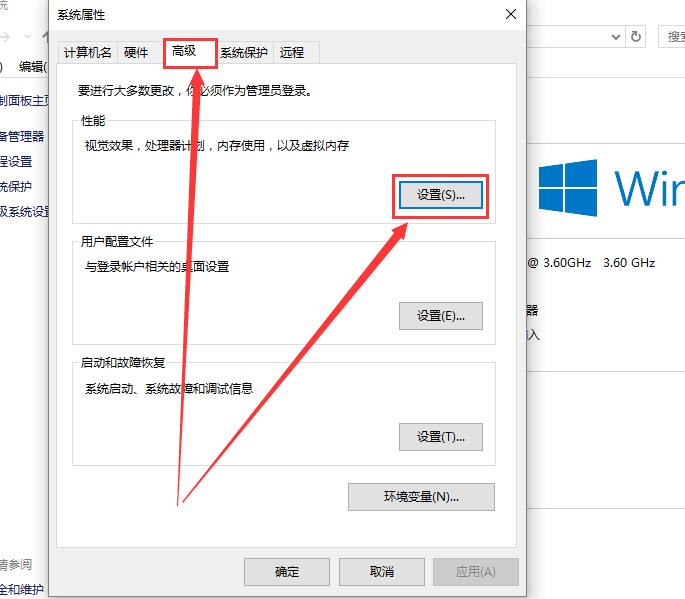 4. Aktivieren Sie dann „Für beste Leistung anpassen“ und klicken Sie auf „Übernehmen“.
4. Aktivieren Sie dann „Für beste Leistung anpassen“ und klicken Sie auf „Übernehmen“.
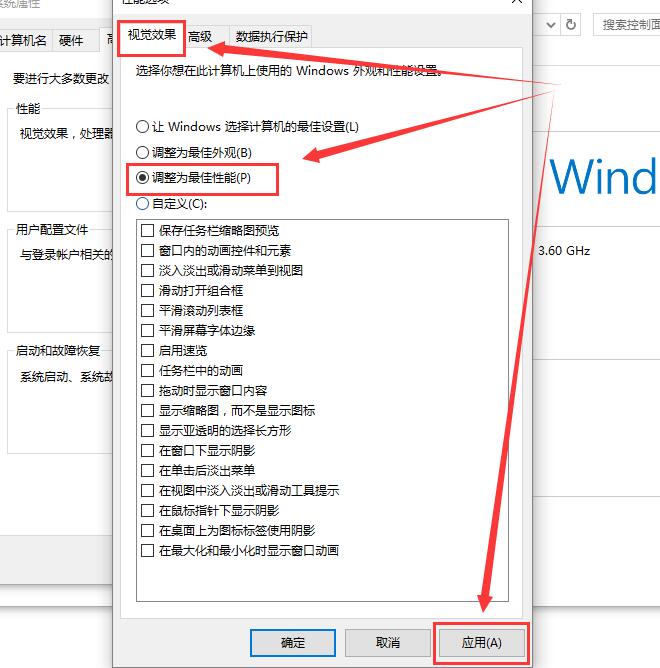 Methode 3:
Methode 3:
1. Diese Methode ist für unklare Anwendungsschriftarten. Hier nehmen wir NetEase Cloud Music als Beispiel. Klicken Sie mit der rechten Maustaste auf die Software und wählen Sie „Eigenschaften“.
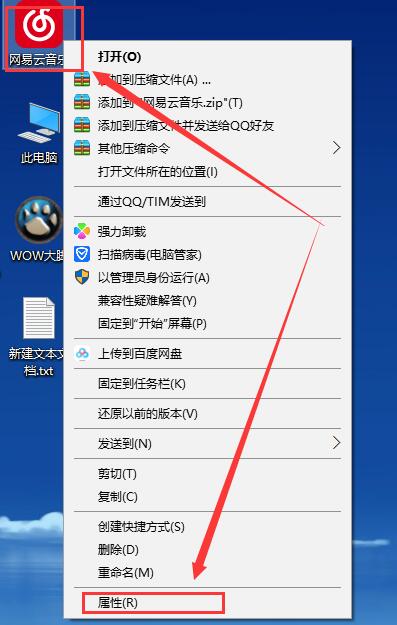 2. Wechseln Sie dann in die Kompatibilitätsspalte und aktivieren Sie „Anzeigeskalierung bei hohen DPI-Einstellungen deaktivieren“, um das Problem zu lösen.
2. Wechseln Sie dann in die Kompatibilitätsspalte und aktivieren Sie „Anzeigeskalierung bei hohen DPI-Einstellungen deaktivieren“, um das Problem zu lösen.
Das obige ist der detaillierte Inhalt vonDrei Möglichkeiten, das Problem der Win10-Schriftunschärfe zu lösen. Für weitere Informationen folgen Sie bitte anderen verwandten Artikeln auf der PHP chinesischen Website!
In Verbindung stehende Artikel
Mehr sehen- So aktualisieren Sie den Grafikkartentreiber im Win7-System
- So aktualisieren Sie den Grafikkartentreiber in Win10
- Deaktivieren Sie die automatische Aktualisierung von Grafikkartentreibern durch Win10
- So aktualisieren Sie Grafikkartentreiber in Windows 11
- So aktualisieren Sie den Grafikkartentreiber in Win10 auf die neueste Version

